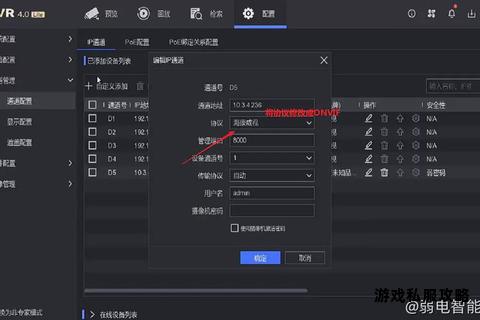在安防监控系统中,硬盘录像机(DVR/NVR)是存储和管理监控画面的核心设备。无论是备份关键录像片段用于案件调查,还是导出特定时间段的画面进行存档,掌握正确的下载方法至关重要。本文将从本地操作、网络下载、远程导出及数据恢复四大场景出发,详细介绍多种解决方案,并针对常见问题提供应对技巧。
一、本地操作:通过外接设备直接导出

1. 常规备份(完整录像导出)
适用场景:需导出连续时间段的完整录像文件。
操作步骤:
步骤1:将U盘或移动硬盘(FAT32格式)插入录像机USB接口。
步骤2:进入录像机主菜单,选择“备份”或“常规备份”功能。
步骤3:设置通道、开始时间和结束时间,点击“搜索”以筛选录像文件。
步骤4:勾选文件后选择备份路径,确认后开始导出。
注意事项:
录像文件通常以1小时为周期分段打包,跨整点时段需勾选相邻文件。
导出完成后,建议在电脑端使用专用播放器(如海康播放器)验证文件完整性。
2. 片段剪辑备份(精确截取关键录像)
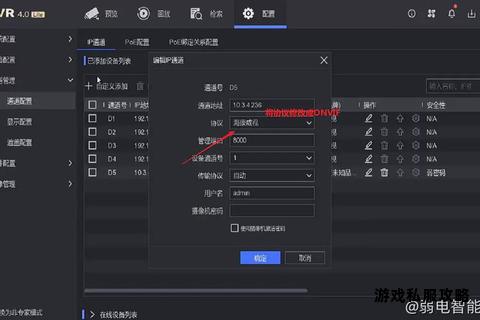
适用场景:仅需保存特定事件片段,避免导出冗长录像。
操作步骤:
步骤1:进入录像机回放界面,定位至需截取的起始时间点,点击“剪刀”图标标记开始。
步骤2:拖动进度条至结束时间点,再次点击“剪刀”完成剪辑。
步骤3:退出回放界面后,系统提示保存剪辑片段,选择U盘路径即可导出。
优势:支持精确到秒的片段截取,节省存储空间。
二、网络下载:通过局域网访问设备管理界面
1. 浏览器端操作
适用场景:电脑与录像机处于同一局域网,无外接显示器时使用。
操作步骤:
步骤1:在浏览器输入录像机IP地址(如192.168.1.108),使用默认账号(admin/admin)登录。
步骤2:进入“回放”页面,选择通道、日期及时间段,点击“查找”定位录像。
步骤3:点击右下角“下载”图标直接保存,或通过“剪刀”图标剪辑后下载。
设置调整:在“配置—本地—录像文件”中可修改默认保存路径。
2. 专业客户端软件(如IVMS-4200)
功能特点:支持批量导出、远程配置及多设备管理。
操作示例:
打开IVMS-4200客户端,添加设备后进入“文件管理”模块。
筛选通道和时间段,勾选文件后点击“下载”,支持选择极速模式(快速打包)或兼容模式(通用格式)。
三、远程导出:跨网络访问与云端备份
1. 品牌官方客户端(如萤石云、TP-LINK物联APP)
操作流程:
步骤1:确保录像机绑定TP-LINK ID或萤石云账号。
步骤2:登录客户端,进入“回放”界面选择通道和时间段。
步骤3:使用“剪辑”功能截取片段,点击下载至手机或电脑。
限制:远程下载通常限制单次时长(如10分钟),且需保持网络稳定。
2. 第三方远程工具(如向日葵、TeamViewer)
适用场景:无官方远程功能的老旧设备。
操作方法:
在局域网内电脑运行远程控制软件,连接后通过本地客户端操作录像机导出文件。
四、数据恢复:应对误删或硬盘损坏
1. 软件恢复工具
Data-SOS:专为监控录像设计,支持海康、大华等品牌,可识别碎片化文件并恢复时间戳。
福昕数据恢复:通用型工具,支持预览文件后选择性恢复,成功率高达98%。
操作提示:恢复前停止写入数据,避免安装软件至故障硬盘。
2. 物理修复服务
适用场景:硬盘严重物理损坏时,需联系专业机构进行开盘修复。
五、常见问题与解决方案
1. 提示“存储空间不足”
检查U盘是否为FAT32格式,容量是否充足。
在录像机“备份设置”中调整路径,避免默认C盘空间不足。
2. 下载后无法播放
使用专用播放器(如海康播放器、VLC)解码。
确认导出格式是否兼容,部分设备支持转换为MP4。
3. 剪辑片段时间误差
优先使用“按时间下载”功能,避免整点分段导致的遗漏。
六、推荐工具清单
| 工具类型 | 推荐软件 | 适用场景 |
| 录像导出 | IVMS-4200 | 海康设备批量管理及导出 |
| 数据恢复 | Data-SOS | 嵌入式监控硬盘碎片恢复 |
| 远程下载 | 萤石工作室 | 海康设备云端备份 |
| 通用播放器 | VLC Media Player | 多格式监控文件解码播放 |
通过以上方法,用户可根据设备型号、网络环境及需求灵活选择下载方案。若遇复杂故障,建议优先联系设备厂商技术支持,避免操作不当导致数据丢失。